如何在 HomePod 上禁用定位服务
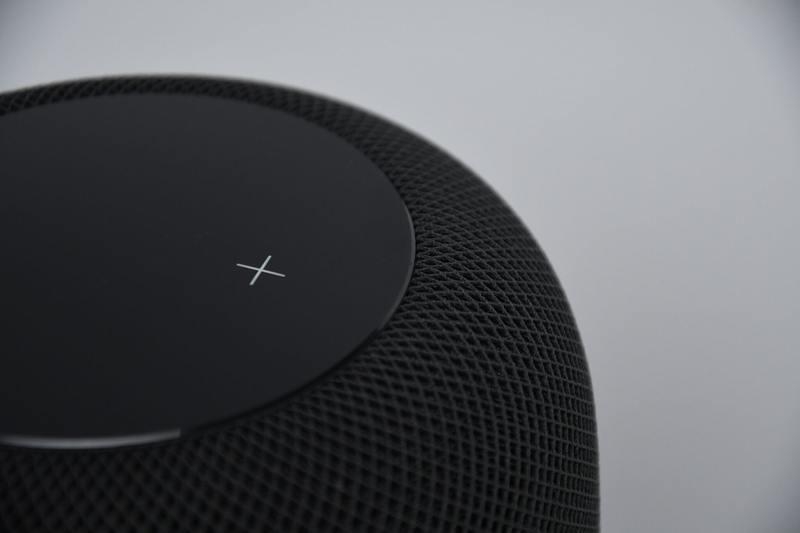
位置服务在 HomePod 上默认启用,因此如果您询问 HomePod 或 HomePod mini 天气情况等信息,它就能告诉您。但是,如果您实际上并没有使用位置功能,或者如果您想要更多隐私,则可以在 HomePod 上关闭位置功能。</p>;
与您的 iPhone、iPad 或 MacBook 不同,HomePod 是您家中的固定设备。你不会为了地图导航而随身携带它,这实际上需要你的位置。因此,对于某些用户而言,HomePod 上的位置服务功能并不是特别有用,除非您经常使用语音命令来处理天气或“我在哪里?”之类的事情。无论如何,隐私爱好者可能希望禁用此功能。 Apple 将此作为 HomePod 的一个选项,就像您可以在 Mac 上禁用位置服务一样,iPhone、iPad 或 Apple Watch,您也可以在 HomePod 和 HomePod mini 上执行此操作。
如何在 HomePod mini 和 HomePod 上禁用定位服务
您不能使用 Siri 禁用定位服务,您需要使用 iPhone/iPad 上的 Home 应用程序。这是您需要做的:
- 在您的 iPhone 或 iPad 上启动家庭应用。

- 在应用程序的“主页”部分,长按通常位于“最喜欢的配件”下的 HomePod,如下所示。

- 这将启动一个专用菜单,您可以在其中更改 HomePod 设置。您的音乐播放菜单显示在顶部。在此菜单中向下滚动以继续。
<
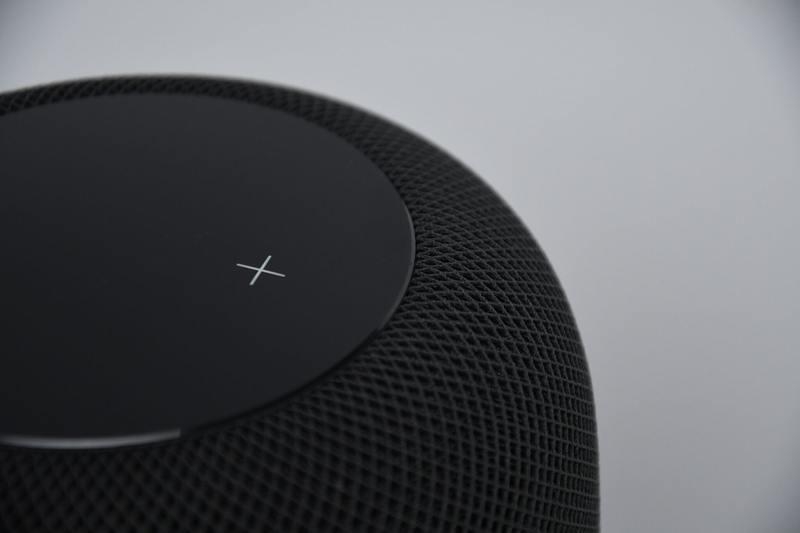
- 在这里,在对讲设置的正下方,您会找到启用/禁用位置服务的开关。将其设置为关闭,您就大功告成了。

这就是您要阻止 HomePod 访问您的位置所需要做的全部工作。
现在,当您使用“我在哪里?”语音命令或“天气怎么样?”,Siri 只会指示您在家庭应用程序中启用定位服务,确认它无法访问您的位置。
您仍然可以使用 HomePod mini 或 HomePod 获取天气信息,但您必须指定位置,例如“洛杉矶的天气怎么样?”
请注意,禁用位置服务不会影响 Siri 访问“查找”功能,该功能用于定位您丢失的 iPhone、iPad、Mac 或 AirPods。此外,你的 Siri 仍然可以完成与交付相关的查询,因为它不需要你的位置。
当然,HomePod 的定位服务可能会派上用场,用于访问包括自动化在内的 HomeKit 相关服务。因此,如果您在 Home 应用程序中设置了一系列依赖于您的位置的自动化功能,请在禁用位置服务之前三思。
现在您知道了如何禁用 HomePod 和 HomePod mini 上的定位服务,您可以决定是要关闭还是打开此功能。一如既往地在评论中分享您的想法和经验。
